¿Qué significa un documento justificado en Word?
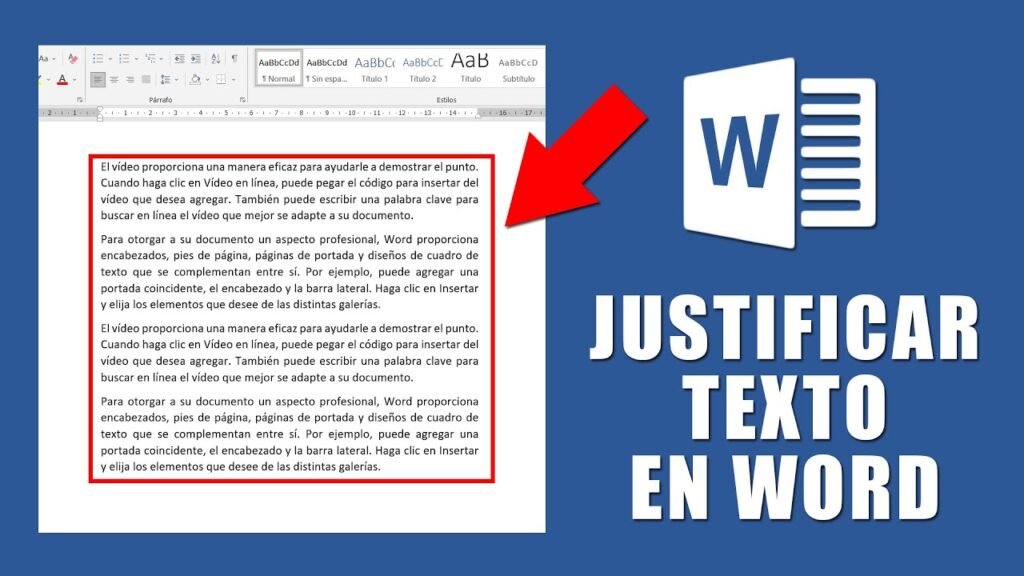
La justificación en un documento de Word se refiere a la alineación del texto de manera uniforme en ambos márgenes de la página. Esto significa que cada línea de texto se extiende desde el margen izquierdo hasta el margen derecho, creando una apariencia ordenada y profesional.
¿Qué es un documento justificado en Word?
Un documento justificado en Word es aquel en el que el texto está alineado de manera uniforme en ambos márgenes de la página. En lugar de tener líneas de texto que terminan abruptamente en diferentes puntos del margen derecho, todas las líneas se extienden hasta el margen derecho, creando un aspecto ordenado y equilibrado.
Beneficios de utilizar la justificación en un documento
Hay varios beneficios de utilizar la justificación en un documento de Word:
 ¿Con qué color se firma un documento? Descubre la importancia del color en la firma de documentos
¿Con qué color se firma un documento? Descubre la importancia del color en la firma de documentos
- Mejora la apariencia visual del documento, dando un aspecto más profesional y pulido.
- Ayuda a mantener una estructura uniforme en el texto, lo que facilita la lectura y comprensión del contenido.
- Permite aprovechar al máximo el espacio disponible en la página, evitando espacios en blanco excesivos.
Cómo justificar un documento en Word
Para justificar un documento en Word, sigue estos pasos:
- Selecciona todo el texto que deseas justificar.
- Haz clic en la pestaña "Inicio" en la cinta de opciones.
- En el grupo de opciones "Párrafo", haz clic en el botón "Justificar".
¡Y eso es todo! Ahora tu documento estará justificado y el texto se extenderá uniformemente en ambos márgenes de la página.
Errores comunes al justificar un documento en Word
Aunque justificar un documento en Word es un proceso sencillo, es posible cometer algunos errores. Algunos de los errores comunes incluyen:
- No seleccionar todo el texto antes de aplicar la justificación.
- Olvidar hacer clic en el botón "Justificar" después de seleccionar el texto.
- No revisar el documento después de justificarlo para asegurarse de que el texto se vea correctamente.
Asegúrate de evitar estos errores para obtener los mejores resultados al justificar un documento en Word.
Conclusión
La justificación en un documento de Word es una forma efectiva de mejorar la apariencia visual y la legibilidad del texto. Al justificar el documento, todas las líneas de texto se extienden hasta el margen derecho, creando un aspecto ordenado y profesional. Sigue los pasos mencionados anteriormente para justificar tu documento en Word y evita los errores comunes para obtener los mejores resultados.
Preguntas frecuentes
1. ¿Cómo puedo justificar solo un párrafo en un documento en Word?
Para justificar solo un párrafo en un documento de Word, selecciona el párrafo que deseas justificar y haz clic en el botón "Justificar" en la pestaña "Inicio" en la cinta de opciones.
2. ¿Es recomendable justificar todo un documento extenso en Word?
Si bien la justificación puede mejorar la apariencia visual de un documento, puede resultar difícil de leer en documentos extensos. Es recomendable utilizar la justificación con moderación y considerar la legibilidad del texto.
3. ¿Se pueden justificar diferentes secciones de un documento en Word?
Sí, es posible justificar diferentes secciones de un documento en Word. Simplemente selecciona la sección que deseas justificar y aplica la justificación siguiendo los pasos mencionados anteriormente.
4. ¿La justificación afecta la legibilidad del texto en Word?
En algunos casos, la justificación puede afectar la legibilidad del texto en Word. Puede crear espacios en blanco irregulares entre las palabras, lo que puede dificultar la lectura. Es importante revisar el documento después de justificarlo para asegurarse de que la legibilidad no se vea comprometida.
Si quieres conocer otros artículos parecidos a ¿Qué significa un documento justificado en Word? puedes visitar la categoría Diseño.
Deja una respuesta